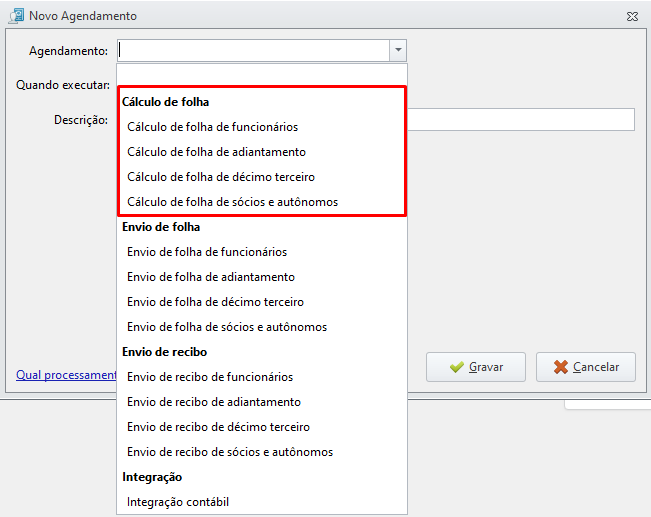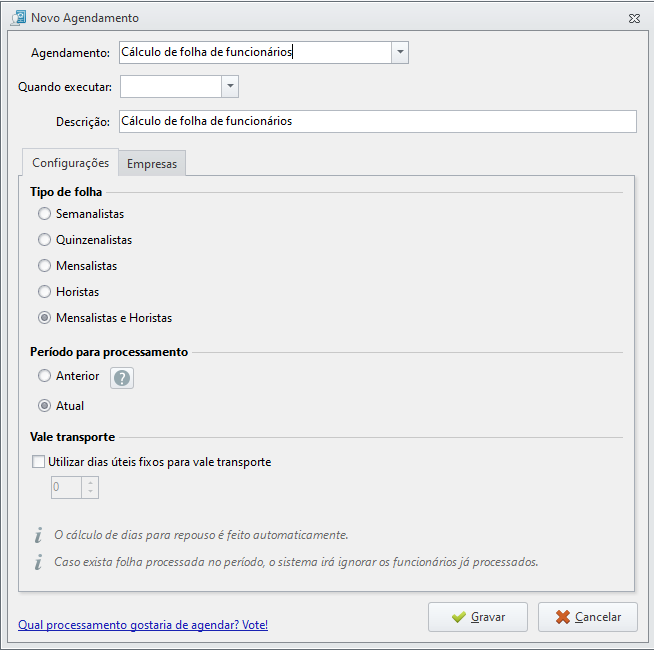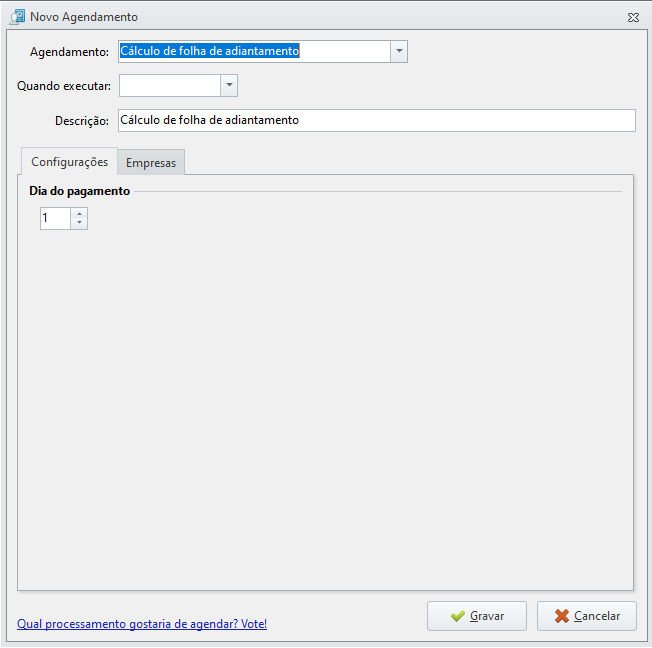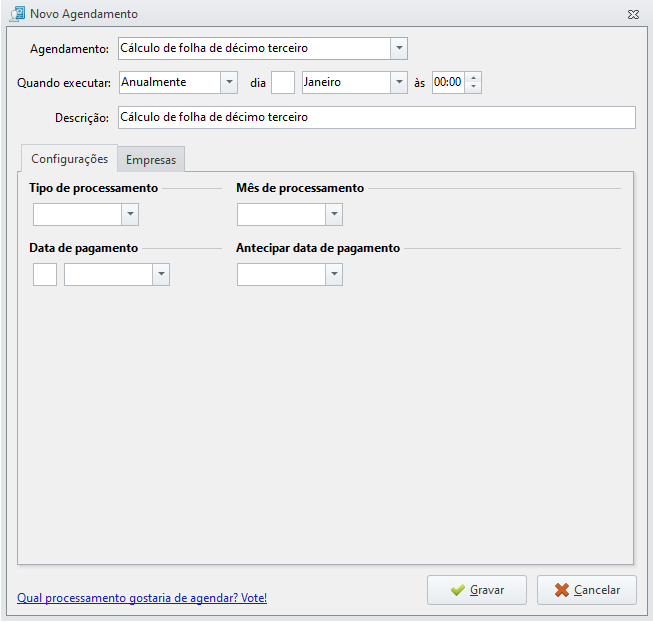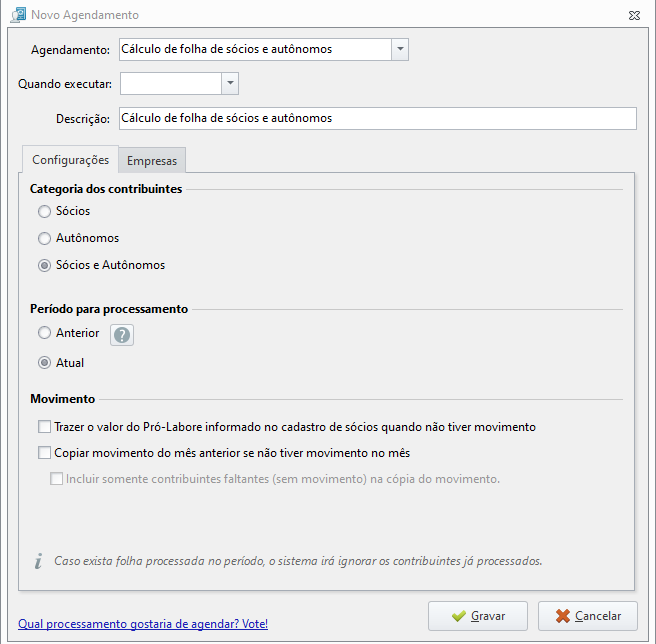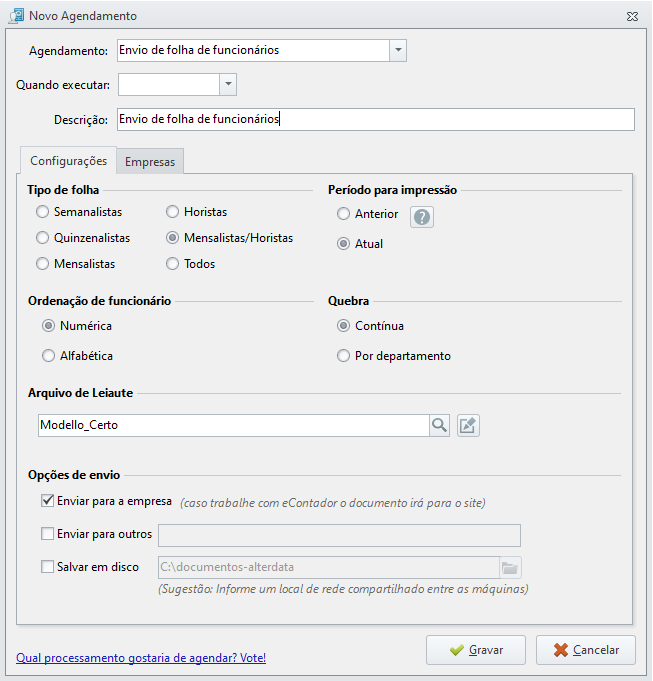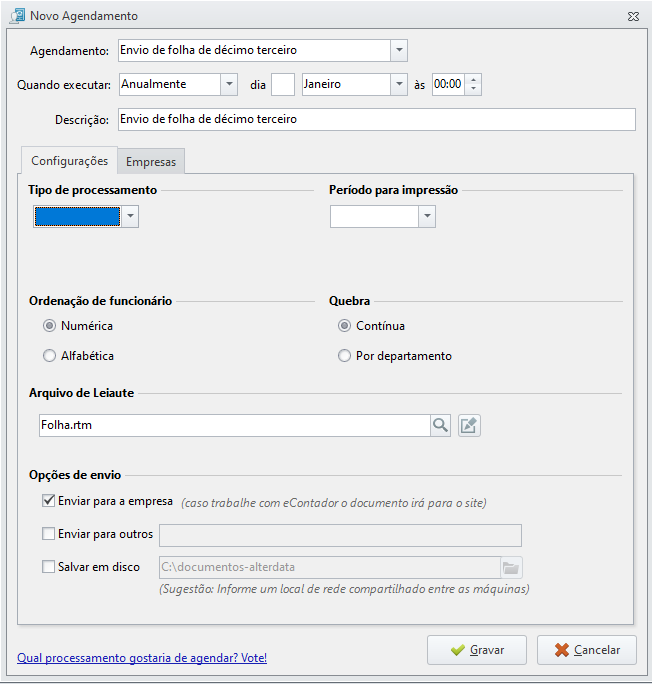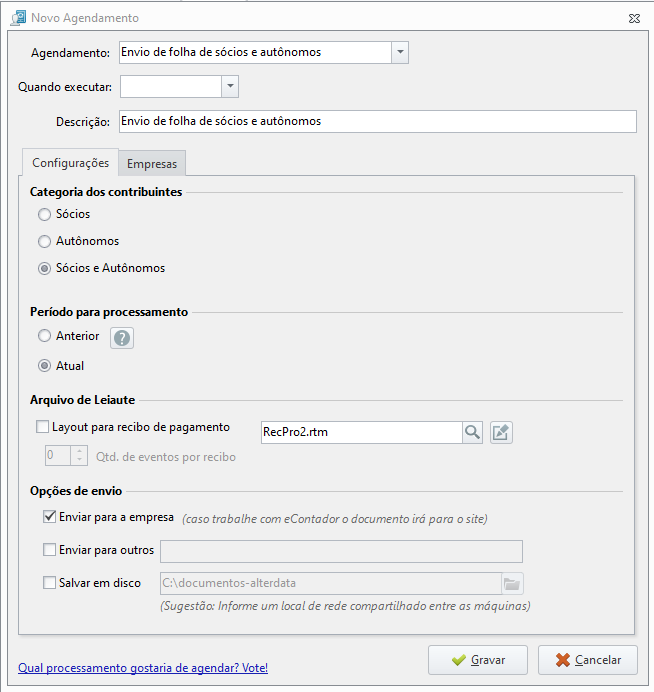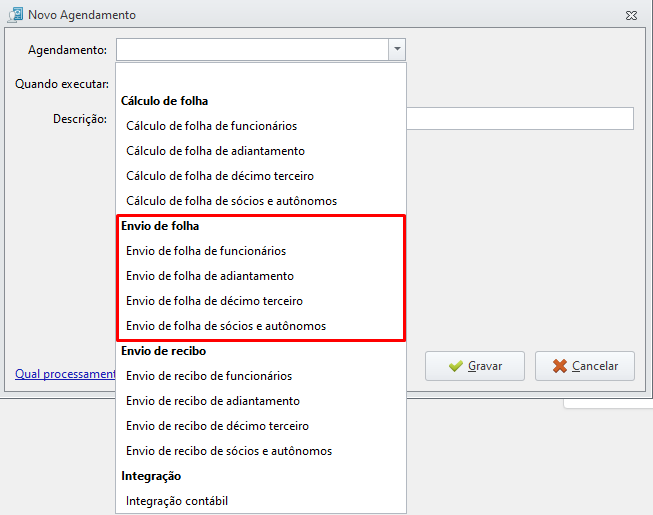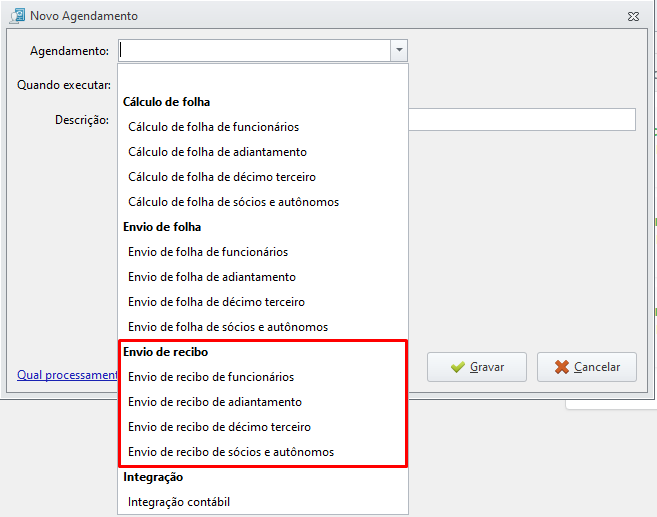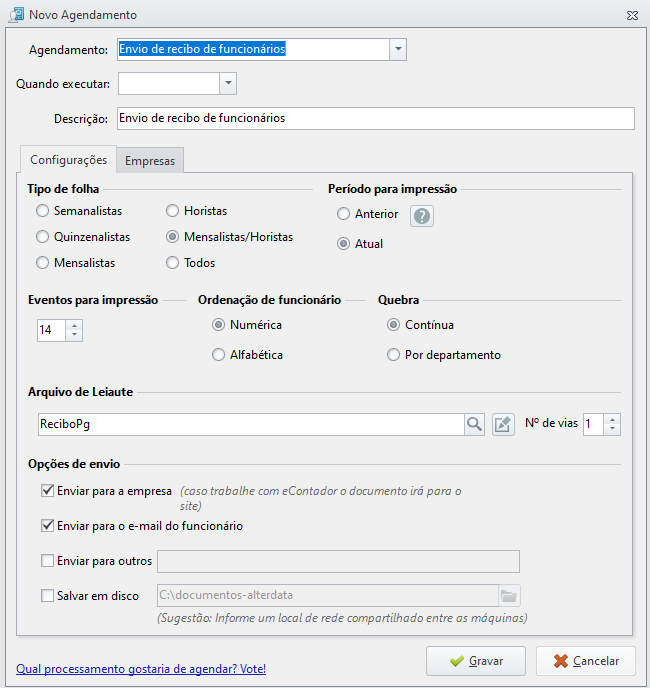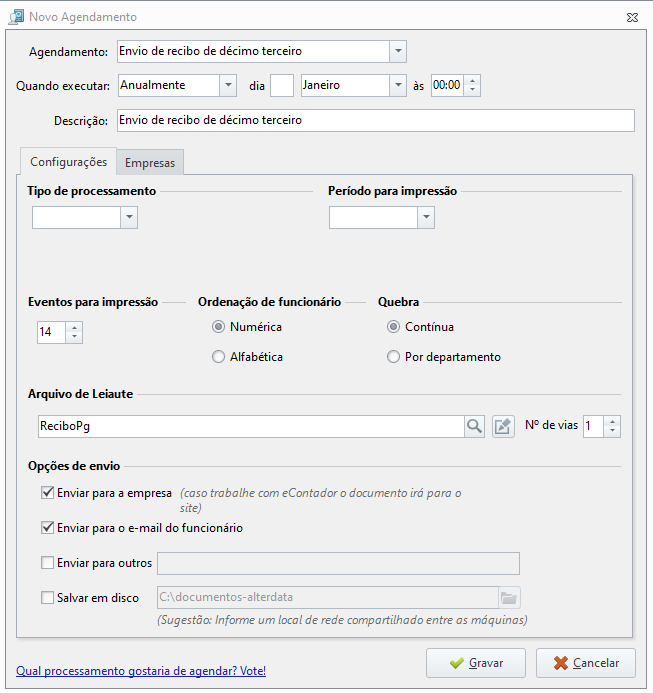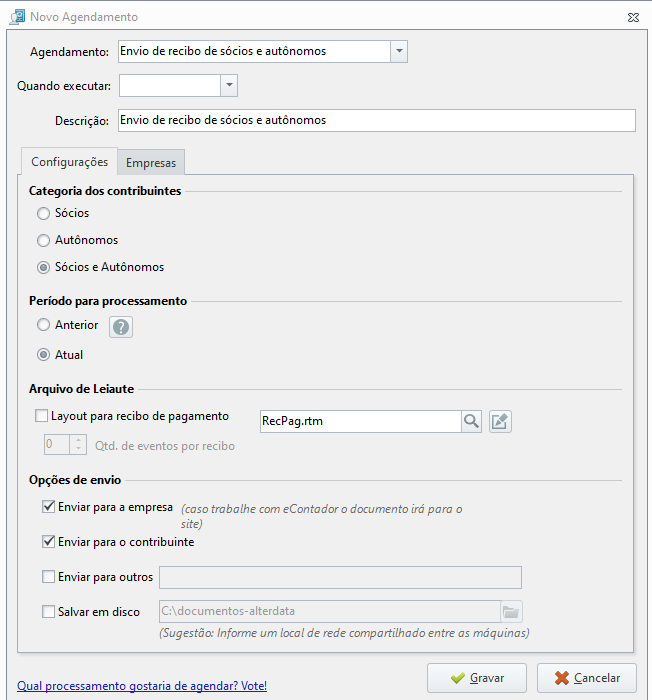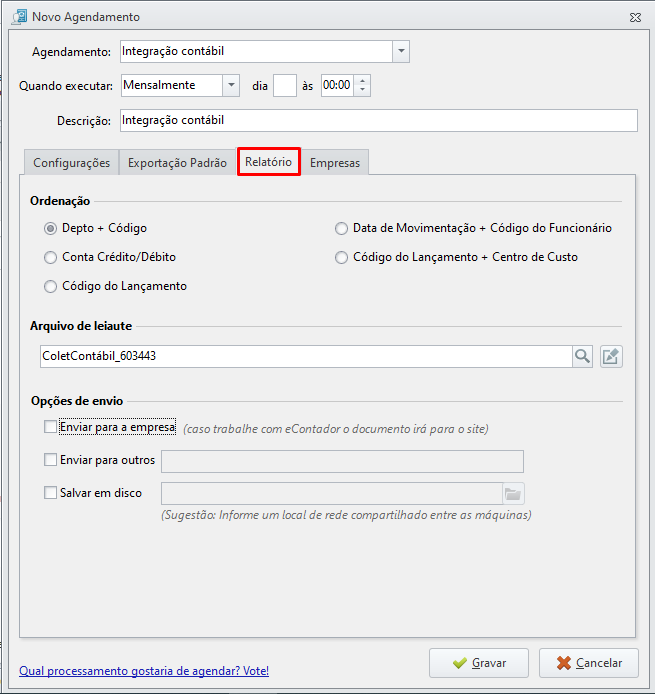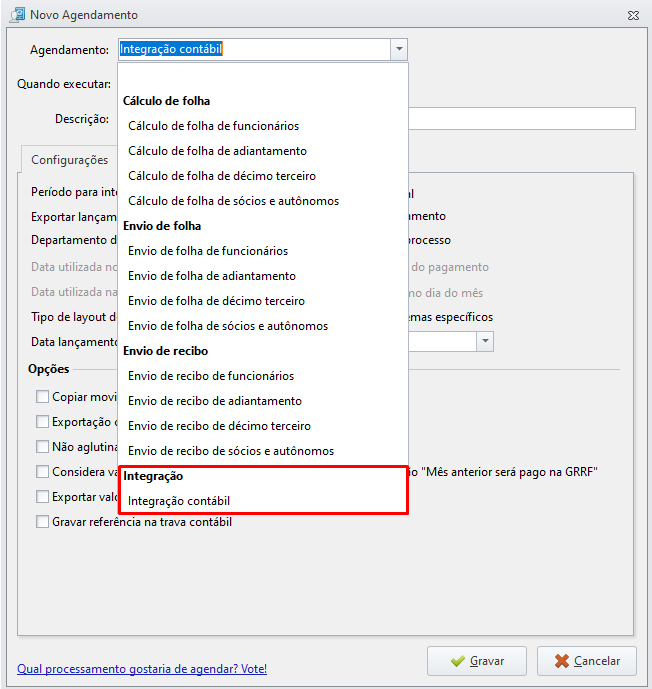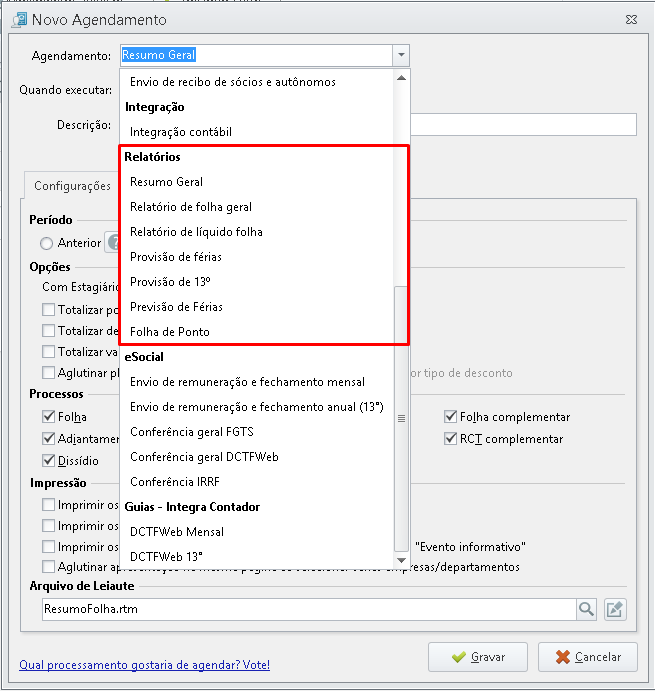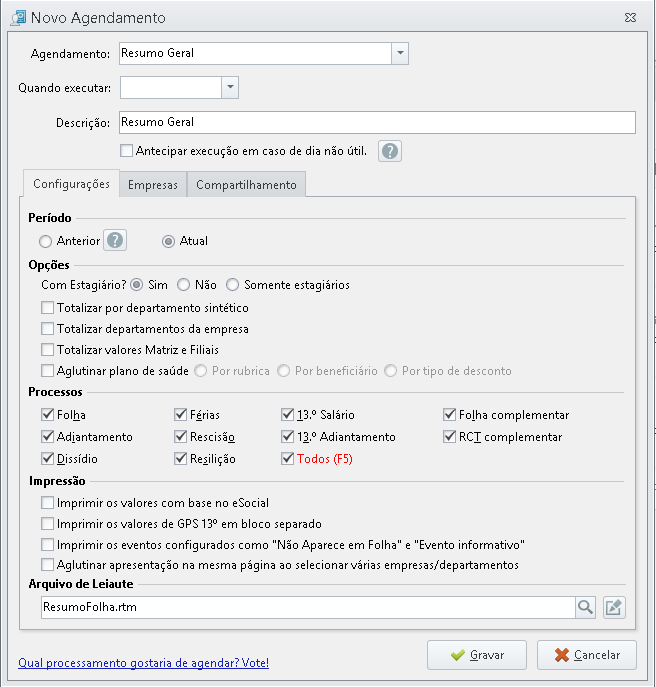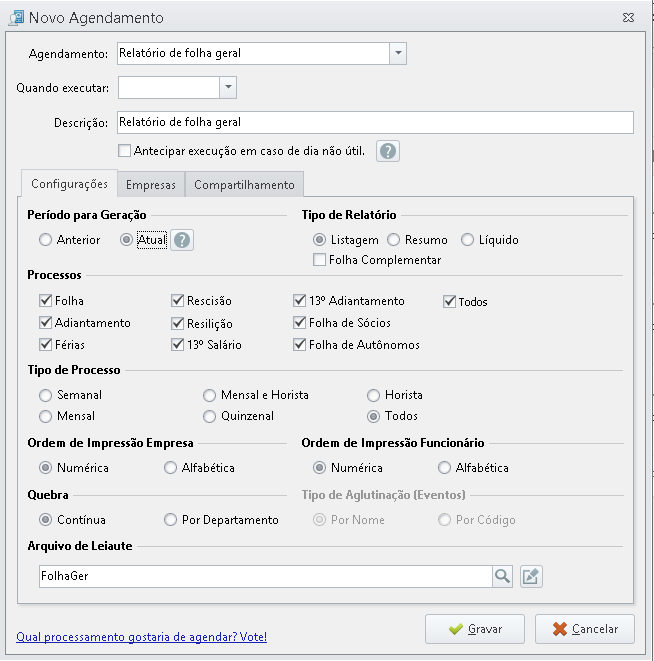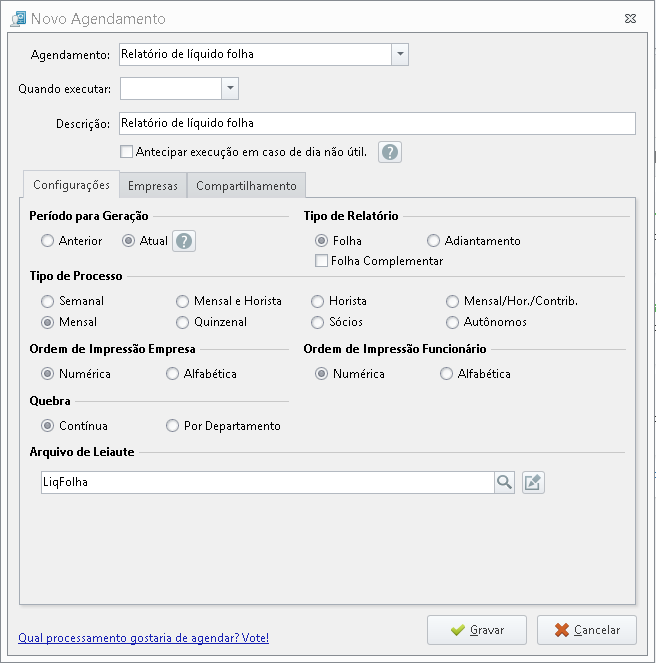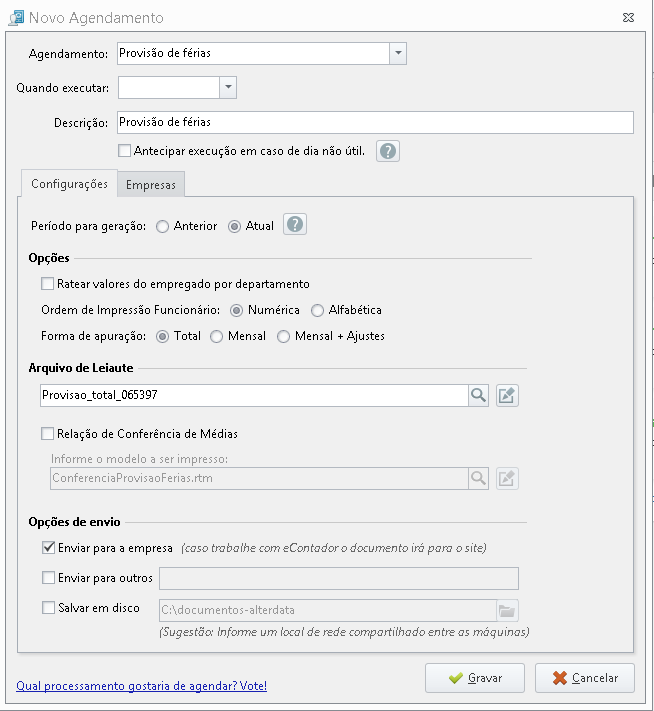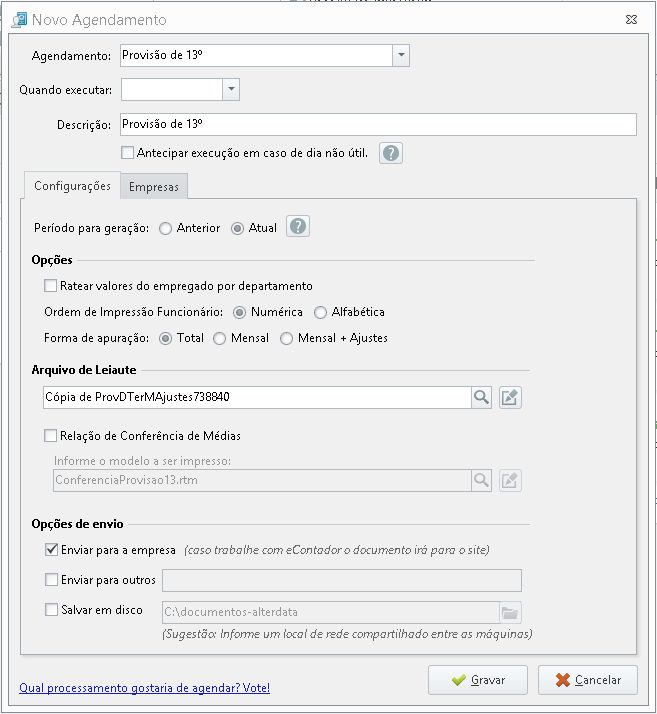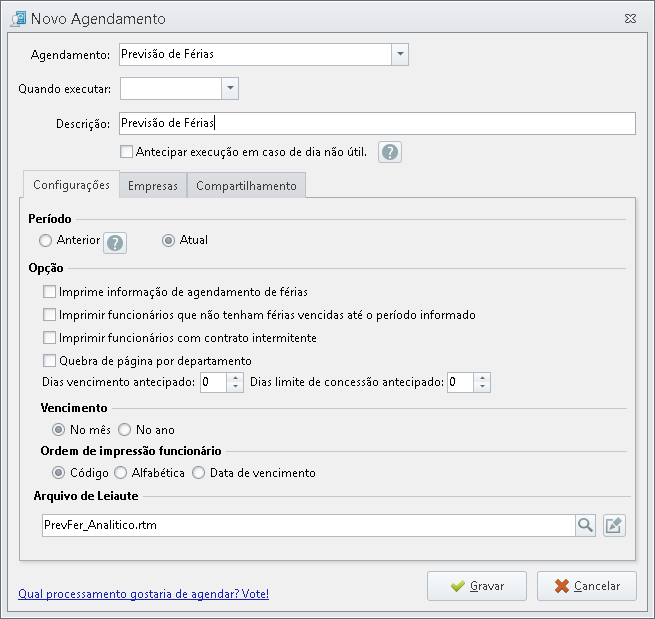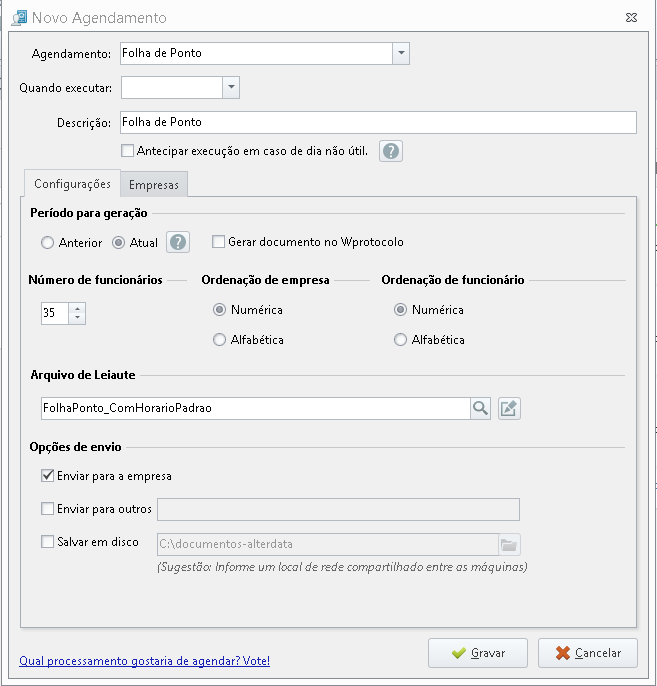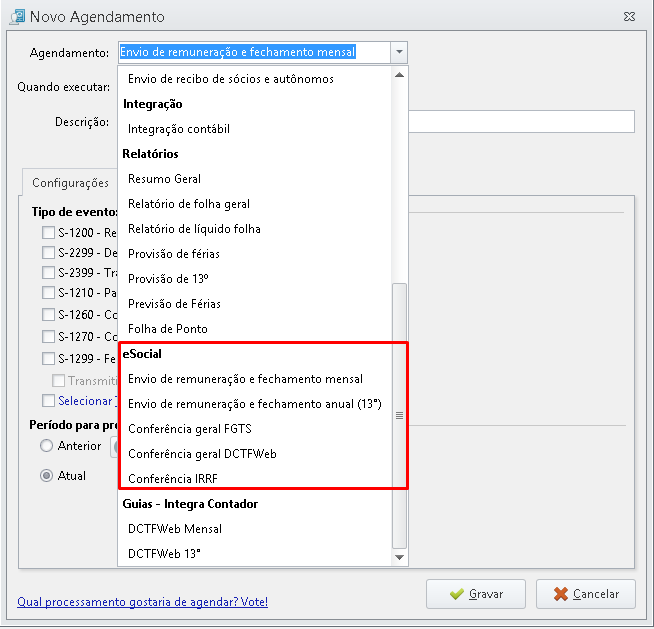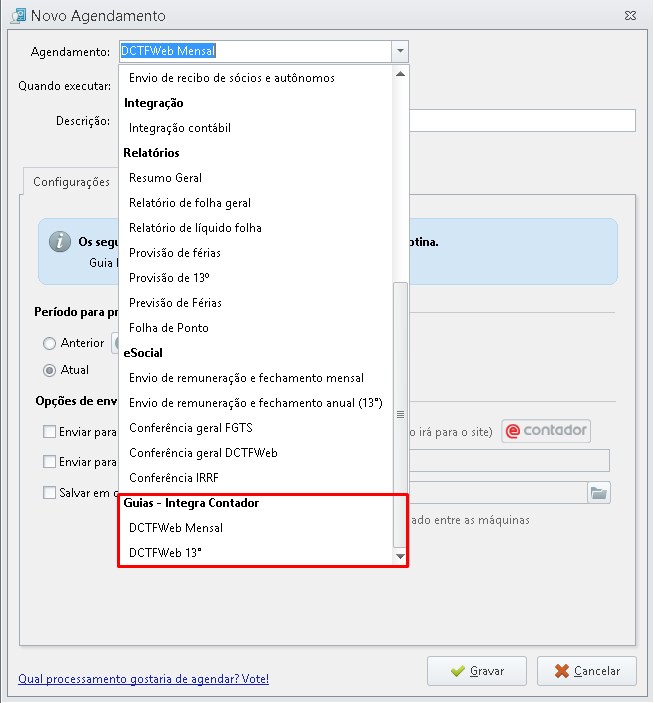Autor do artigo: Pamela.sup.pack
1º Passo: Entendendo o que é a Rotina Automática
Já pensou poder agendar o processamento da sua folha de pagamento e o sistema realizar essa rotina de forma automática? Economizaria um tempão não é mesmo? Agora será possível realizar o agendamento do processamento de folha e adiantamento para um determinado dia e horário. A mecânica consiste em um controle de fila de execução, ou seja, de acordo com os parâmetros determinados para o agendamento, na data e hora especificada a rotina entrará na fila aguardando um computador disponível. A AVA fará esse controle e iniciará primeiro os agendamentos que estão em fila que tem a menor periodicidade, uma vez em execução a rotina acontecerá em segundo plano, não interferindo no uso de qualquer recurso do sistema. No rodapé do sistema Departamento Pessoal será exibido o status da rotina, e ao seu final a AVA avisará o término, e criará em Atividade recente o histórico do processamento, sendo detalhes e log do processo.
2º Passo: Como funciona a Rotina Automática
O acesso será feito pela pela tela principal do WDP – Rotinas Automáticas.
Como será feita a inclusão de agendamento?
O cadastro é dividido em três telas, que conceitualmente visam atender três perguntas essenciais para execução das rotinas:
- Qual tarefa deve ser executada?
- Quando a rotina deve ser executada?
- Quais os parâmetros para execução dessa rotina?
3º Passo: Como configurar uma rotina automática
- Acesse o WDP - Rotinas automáticas - Novo;
Primeiro deve ser escolhido qual agendamento que deseja fazer:
A opção Na data tem execução única, todas as demais terão um ciclo de renovação automática.
Como agendar Cálculo de Folha
Como agendar:
Escolha Quando executar: Na data, Diariamente, Semanalmente, Mensalmente ou Anualmente.
Descrição: A descrição poderá ser alterada caso necessite. Por padrão virá o nome do agendamento que foi selecionado.
Como agendar Envio de Folha
Como agendar:
Escolha Quando executar: Na data, Diariamente, Semanalmente, Mensalmente ou Anualmente.
Descrição: A descrição poderá ser alterada caso necessite. Por padrão virá o nome do agendamento que foi selecionado.
Como agendar Envio de Recibo
Como agendar:
Escolha Quando executar: Na data, Diariamente, Semanalmente, Mensalmente ou Anualmente.
Descrição: A descrição poderá ser alterada caso necessite. Por padrão virá o nome do agendamento que foi selecionado.
Como agendar Integração Contábil
Como agendar:
Escolha Quando executar: Na data, Semanalmente ou Mensalmente.
Descrição: A descrição poderá ser alterada caso necessite. Por padrão virá o nome do agendamento que foi selecionado.
Escolha os parâmetros para execução da rotina de Folha, aba Configurações:
- Escolha as opções desejadas referentes as informações de integração de acordo com a empresa que será integrada;
Selecione as Opções conforme a empresa que estará agendada na integração;
Na aba Exportação Padrão, caso selecione a opção Salvar relatório de exportação:
- Em Exportação Padrão, caso seja integrado com outros sistemas, selecione o Diretório do arquivo;
- Ainda em Exportação Padrão, na sub-aba Lote Contábil, caso seja gerado em lote, selecione a melhor opção;
- Selecione em Lançamentos, caso seja necessário, as opções Liberar Lançamentos e/ou Aglutinar lançamentos;
Agora, na aba Empresas:
Selecione a empresa e os departamentos que estarão no agendamento da integração contábil;
- Clique em Gravar.
Como agendar Envio de Relatórios
Como agendar:
Escolha Quando executar: Na data, Diariamente, Semanalmente, Mensalmente ou Anualmente.
Descrição: A descrição poderá ser alterada caso necessite. Por padrão virá o nome do agendamento que foi selecionado.
Envio de folha de pagamento e fechamento para o eSocial
- Para verificar como enviar a folha de pagamento e fechamento mensal e anual(13°) para o eSocial clique aqui
Como baixar as Guias da DCTFWeb utilizando o Integra Contador
- Para verificar como baixar as Guias da DCTFWeb utilizando o Integra Contador clique aqui